
このページでは
クイックアクセスのアイコンを自分で作る方法を紹介します。
このような方に向けたページです
・クイックアクセスアイコン作りの流れを知りたい方
・クリスタに入っているもともとのアイコンを改造したい方
クイックアクセスで、
機能登録していると機能は違うのにアイコンが同じもので追加される場合があります。
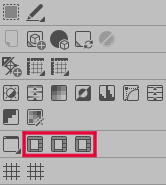
これだと、どれがどの機能か分かりにくくなってしまうため自分でアイコンを作る必要があります。
それではぜひご覧ください!
前準備
アイコン作成をする前に、
どのようなアイコンにするか決めます。
今回は、
もともとのアイコンに機能の頭文字を入れたいと思います。
実作業
1.用意したアイコンをクリスタに読み込ませます
サイズは40×40です。
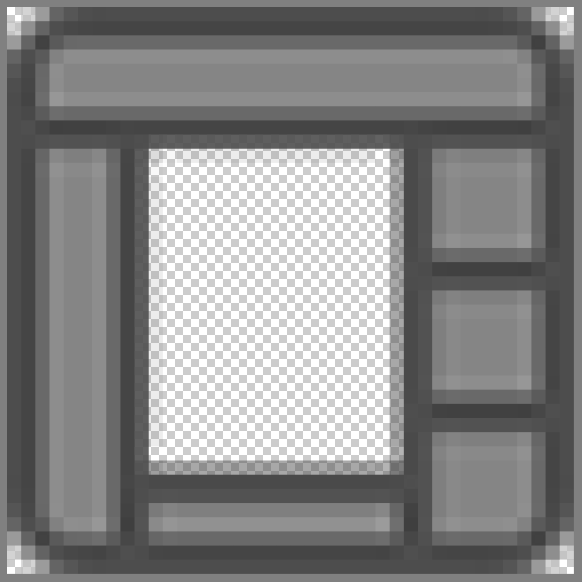
2.右下に文字を入れます
見やすくするために文字の色を変えて、白のフチ取りをしました。

3.最後に保存します
クリスタは透過アイコンに対応していますので、PNGで保存します。
保存場所はどこでも大丈夫です。
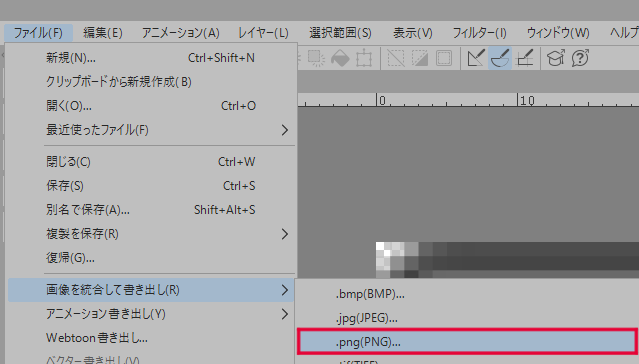
完成品



こんな感じになりました。
それぞれの用途はクイックアクセスの、
【ワークスペースの再読み込み】【ワークスペースの再登録】【ワークスペースの管理】です。
このアイコンは自由に使ってください。
最後に
最後までご覧くださり、誠にありがとうございました。
クイックアクセスアイコンの変更方法は明日紹介しますので少々お待ちくださいm(_ _)m



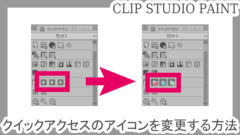
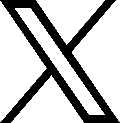











コメント